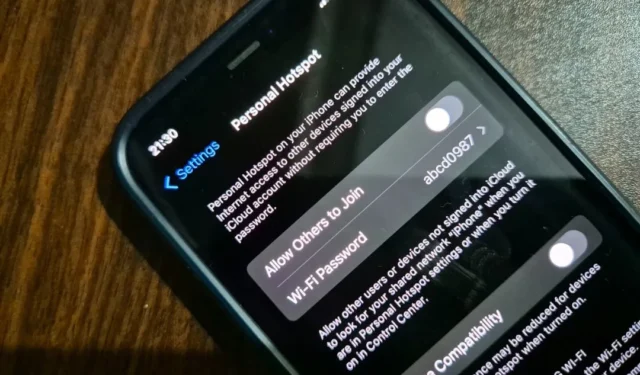
Daudzi lietotāji saskaras ar problēmu, kad viņu iPhone tīklājs bieži un pats par sevi izslēdzas, kā rezultātā tiek zaudēts darbs, dati un/vai laiks. Izmēģiniet šos labojumus, ja jūsu iPhone tīklājs pats izslēdzas.
Lietas, kas jāzina
Lūdzu, noteikti ievērojiet un pārbaudiet tālāk norādītās norādes. Tie var ietaupīt daudz laika un problēmu, veicot citus sarežģītākus labojumus.
- Ja izmantojat Siri, lai iespējotu tīklāju, tas paliks ieslēgts, līdz to manuāli izslēgsit. Vienkārši sakiet “Hey Siri, turn on mobile hotspot”.
- Populārie tālruņu operatori atbalsta iPhone personīgā tīklāja funkciju. Bet daži to nedara. Apple ir ērts saraksts ar visiem mobilo sakaru operatoriem dažādās valstīs, kas to dara.
- Kad iPhone tālrunī tiek izmantots personīgais tīklājs, ir jābūt iespējotiem Bluetooth un Wi-Fi. Viens vai abi var būt atspējoti, jo daži citi iestatījumi tiek iespējoti automātiski. Vairāk par tiem zemāk.
- Atjauniniet savu iPhone uz jaunāko iOS versiju.
- Hotspot tiks automātiski izslēgts, ja mobilā interneta savienojums tiks zaudēts pat uz sekundi. Bieži vien ceļojot.
- Varat izveidot savienojumu ar personīgo tīklāju, izmantojot USB, Wi-Fi un Bluetooth . USB ir visstabilākais.
1. Noņemiet atzīmi no izvēles rūtiņas Savienot automātiski
Kad savienojat savu Mac vai Windows datoru ar sava iPhone tīklāju, šķiet, ka opcijas “Automātiski izveidot savienojumu” atzīmes noņemšana ir palīdzējusi daudziem Reddit lietotājiem . Izmēģiniet.

2. Iespējojiet saderības palielināšanu
iPhone tālrunis var izslēgt tīklāju, ja tas nekonstatē nevienu ierīci, kas to aktīvi neizmanto vai tai nav pievienota. Tas var notikt, ja uztverošā ierīce iziet ārpus diapazona. Iespējojiet opciju Maksimizēt saderību, lai mainītu tīkla frekvenci no 5 GHz uz 2,4 GHz, kas uzlabos diapazonu.
- Atveriet lietotni Iestatījumi un dodieties uz Personal Hotspot .
- Ieslēdziet slēdzi blakus opcijai Maksimizēt saderību .


3. Atspējojiet zema datu režīma režīmu
Ja ir iespējots zema datu apjoma režīms, jūsu iPhone atspējos noteiktas funkcijas, piemēram, tīklāju, lai ietaupītu datu lietojumu. Izslēdziet to, lai karstais punkts netiktu automātiski izslēgts.
- Lietotnē Iestatījumi atveriet sadaļu Mobilie dati > Mobilo datu opcijas .
- Atspējojiet zema datu režīma opciju.

4. Atspējojiet mazjaudas režīmu
Līdzīgi kā zema datu režīma režīmā, vēl viens iestatījums, kas var automātiski izslēgt iPhone tīklāju, ir mazjaudas režīms. Kā norāda nosaukums, šis režīms palīdz ietaupīt akumulatora enerģiju, kad tas nosaka iPhone akumulatora uzlādes līmeni zem noteiktā sliekšņa. Parasti tas ir 20%.
- Atveriet sadaļu Iestatījumi Akumulators un atspējojiet zema enerģijas patēriņa režīmu .

Citu pakalpojumu saraksts, kurus ietekmē, ja iPhone tālrunī ir iespējots mazjaudas režīms . Jūs nevarat mainīt, cik procentu tas tiek iespējots.
5. Atiestatiet tīkla iestatījumus
Tas ir svarīgi, tāpēc nepalaidiet to garām. Kad iPhone tālrunī atiestatāt tīkla iestatījumus:
- Visas saglabāto Wi-Fi tīklu paroles tiks dzēstas. Tas nozīmē, ka jūsu iPhone automātiski netiks izveidots savienojums ar jūsu mājas/biroja/kafejnīcas Wi-Fi, ja vien atkārtoti neievadīsiet paroli.
- Visas saglabātās Bluetooth ierīces tiks dzēstas.
- VPN iestatījumi un preferences tiks atiestatīti uz rūpnīcas noklusējuma iestatījumiem.
- Tiks zaudēti mobilo datu ierobežojumi un preferences, kuras, iespējams, esat iestatījis manuāli.
Tīkla iestatījumu atiestatīšana var palīdzēt novērst iPhone tīklāju, taču garantijas nav.
- Dodieties uz Iestatījumi > Vispārīgi un pieskarieties vienumam Pārsūtīt vai atiestatīt iPhone .
- Pieskarieties Atiestatīt un pēc tam atlasiet Atiestatīt tīkla iestatījumus .


Pēc tam jums būs jāievada Wi-Fi piekļuves punkta informācija ar paroli un jāgaida, līdz jūsu iPhone pats iegūs jaunāko informāciju par mobilo tīklu.




Atbildēt